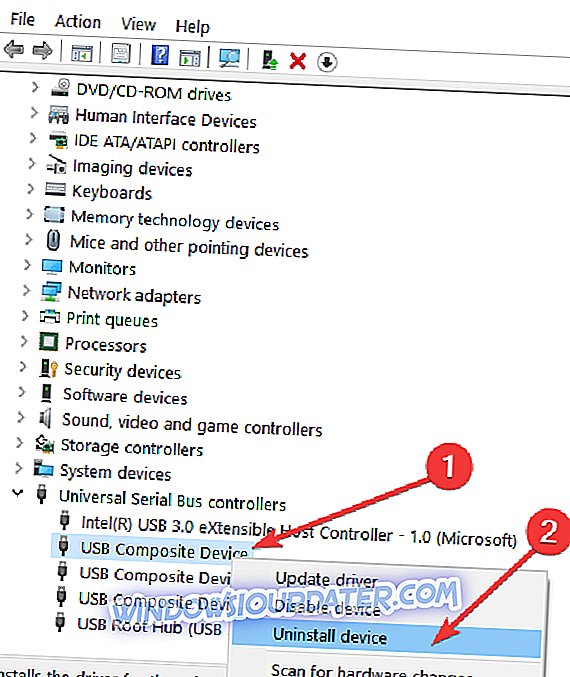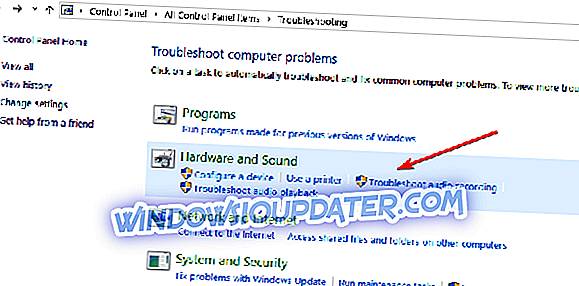L'aggiornamento a sistemi operativi Windows 8.1 o Windows 10 potrebbe avere un effetto negativo sulle periferiche come il microfono USB, ad esempio. Questo può essere la causa di diversi motivi di cui parleremo un po 'di seguito. Quindi, se vuoi scoprire come puoi sistemare il tuo microfono USB mentre lavori in Windows 8.1 o Windows 10, questo è il tutorial che dovresti seguire.

Anche se il tuo microfono USB ha funzionato con le versioni precedenti dei sistemi operativi Windows che hai installato, l'aggiornamento a Windows 8.1 non è veramente sufficiente per far funzionare il tuo microfono USB. In questo tutorial, imparerai quali driver devi aggiornare e l'applicazione che devi usare con il tuo microfono.
Come posso riparare il microfono USB che non funziona su PC?
- Disinstallare i driver del controller USB
- Apri risoluzione dei problemi hardware e audio
- Aggiorna l'app per accedere al tuo microfono
- Aggiorna i driver del microfono
- Soluzioni aggiuntive
Disinstallare i driver del controller USB
- Per prima cosa dovrai scollegare il tuo microfono USB dal dispositivo Windows 8.1 o Windows 10.
- Collegare nuovamente il microfono USB al dispositivo.
- Premere e tenere premuto il tasto "Windows" e il tasto "R".
- Ora dovresti avere di fronte a te la finestra "Esegui".
- Sarà necessario scrivere nella finestra di esecuzione quanto segue: "devmgmt.msc".
- Premi il pulsante "Invio" sulla tastiera.
- Ora sul pannello di sinistra nella finestra "Gestione periferiche" dovresti fare doppio clic o toccare "Controller bus seriale universale".
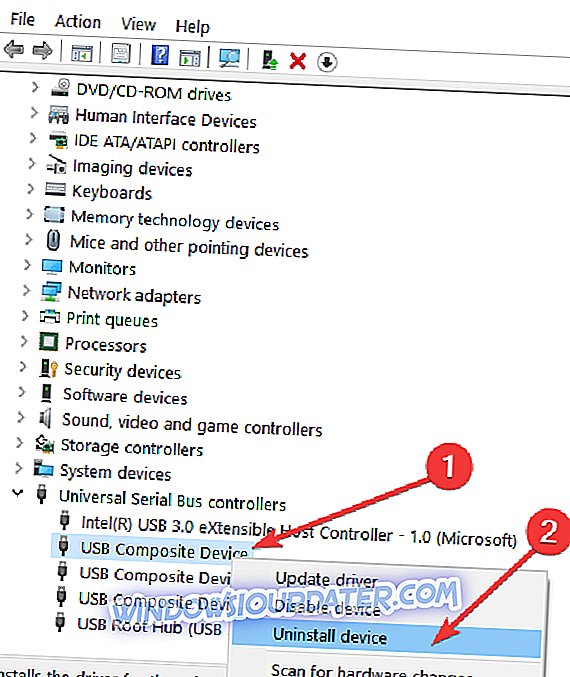
- Trova lì il nome del microfono USB che stai utilizzando.
- Fare clic con il tasto destro del mouse sul microfono USB dal gestore dispositivi e fare clic con il tasto sinistro del mouse o toccare la funzione "Disinstalla".
- Dopo che il processo di disinstallazione è terminato, devi scollegare il tuo microfono USB.
- Riavvia il tuo dispositivo Windows 8.1 o Windows 10.
- Dopo essere nella schermata di avvio del sistema operativo Windows, sarà necessario collegare il dispositivo USB e lasciare che i driver si installino automaticamente.
- Controlla e vedi se il tuo microfono USB funziona correttamente ora.
Aprire lo strumento di risoluzione dei problemi hardware e audio
- Nella schermata iniziale del tuo dispositivo Windows 8.1 o Windows 10 dovrai spostare il mouse sul lato superiore dello schermo.
- Dovresti avere di fronte a te la barra degli incantesimi.
- Fai clic con il tasto sinistro del mouse o tocca la funzione "Cerca" che hai lì.
- Scrivi nella casella di ricerca "Risoluzione dei problemi".
- Fare clic con il tasto sinistro del mouse o toccare l'icona "Risoluzione dei problemi" al termine della ricerca.
- Nella finestra di risoluzione dei problemi, fare clic con il pulsante sinistro del mouse sull'argomento "Hardware e suoni".
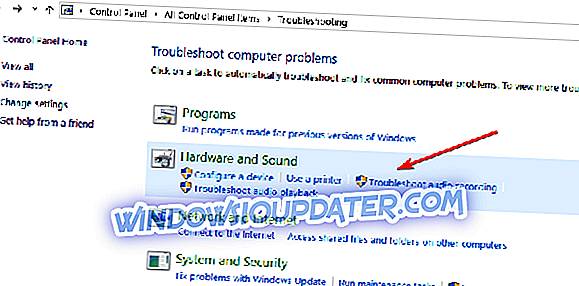
- Fai clic con il tasto sinistro del mouse sulla funzione Suono per avviare lo strumento di risoluzione dei problemi e seguire le istruzioni sullo schermo.
- Al termine della procedura di risoluzione dei problemi, sarà necessario riavviare il dispositivo Windows 8.1 o Windows 10 e provare successivamente il microfono USB.
Aggiorna l'app per accedere al tuo microfono
- Guarda l'applicazione che stai cercando di eseguire il tuo microfono USB e controlla se la versione che hai è quella compatibile con Windows 8.1 o Windows 10.
- Se la versione non è compatibile, dovrai andare su Windows Store e scaricare un aggiornamento per l'applicazione che stai utilizzando.
Aggiorna i driver del microfono
Dai anche un'occhiata ai driver che hai installato per il tuo microfono USB. Se non sono compatibili con Windows 8.1 o Windows 10, dovrai cercare sul sito Web del produttore i driver corretti e scaricarli da lì.
Soluzioni aggiuntive
Se il tuo microfono USB non funziona ancora correttamente, forse la seguente soluzione potrebbe rivelarsi utile:
- Aggiorna i tuoi driver audio da Gestione periferiche
- Installa gli ultimi aggiornamenti di Windows 10 : tieni presente che Microsoft aggiorna regolarmente gli aggiornamenti per risolvere vari problemi segnalati dagli utenti. Forse gli ultimi aggiornamenti portano correzioni dedicate al microfono che ti aiuteranno a risolvere il problema.
- Rimuovi tutti i dispositivi USB : alcuni utenti hanno confermato che scollegare completamente tutti i dispositivi USB e riavviare i loro computer ha risolto il problema.
Ci sono alcuni passaggi rapidi per il fissaggio del microfono USB in Windows 8.1 o Windows 10. Utilizza i commenti seguenti per comunicarci se questi metodi hanno funzionato per te o se hai bisogno di ulteriore assistenza su questo problema.
Nota del redattore : questo post è stato originariamente pubblicato nel novembre 2014 e da allora è stato aggiornato per freschezza e accuratezza.